3 formas fáciles de recortar un video en iPhone 6/7/8/X/11/12/13/14
Si tomó un video con un fondo horizontal y desea recortar el video en el iPhone 6/7/8/X/11/12/13/14, simplemente puede confiar en las herramientas predeterminadas, como las aplicaciones iMovie y Fotos. Sin embargo, estos dos editores de video fáciles de usar no brindan la relación de aspecto preestablecida y es difícil para usted cargar videos en plataformas sociales con el tamaño requerido. Por lo tanto, este artículo también proporciona un editor de video profesional para que pueda recortar un video en iPhone con una relación de aspecto personalizada y alta calidad. Sigue leyendo para conocer los pasos detallados a continuación.
Lista de guías
La forma más sencilla de recortar un vídeo en iPhone con fotos Cómo recortar un vídeo en iPhone a través de iMovie Guía definitiva para recortar un vídeo para iPhone en Windows/Mac Preguntas frecuentes sobre cómo recortar un vídeo en iPhoneLa forma más sencilla de recortar un vídeo en iPhone con fotos
Si usas un iPhone con iOS 18, puedes usar la aplicación Fotos para recortar un video en el iPhone. Las versiones actualizadas del sistema han aplicado muchas funciones de edición a la aplicación Fotos, como recortar, agregar efectos y más. ¿Quieres saber más sobre la herramienta integrada? Solo lee los pasos a continuación:
Paso 1.Abre la aplicación "Fotos" y toca el botón "Álbum" para encontrar el video que deseas recortar en tu iPhone. Luego tócalo para continuar.
Paso 2.Toca el botón "Editar" en la esquina superior derecha. Luego, puedes tocar el botón "Recortar" con un ícono de tijeras en la lista inferior, y luego puedes arrastrar el "Rectángulo" para recortar videos en el iPhone libremente con el tamaño deseado. También puedes obtener una vista previa de los videos para comprobar los efectos.
Paso 3.Si está satisfecho con el video recortado, simplemente toque el botón "Listo" en la esquina inferior derecha para guardarlo. Puede optar por sobrescribir el video original o guardar el video como un clip nuevo.
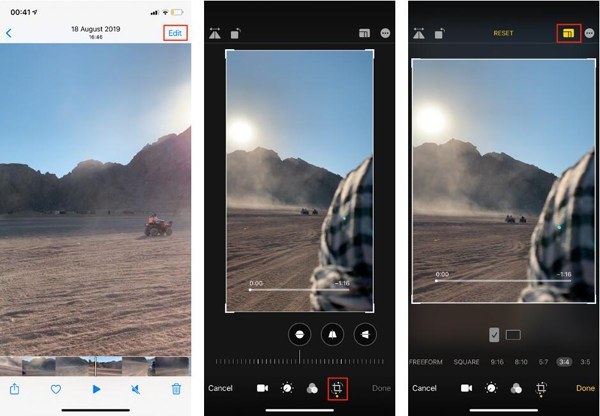
Cómo recortar un vídeo en iPhone a través de iMovie
iMovie es un editor de video más profesional que la aplicación Fotos. Puede agregar efectos, ajustar las transiciones y recortar un video en iPhone con más funciones de edición. Sin embargo, no proporciona relaciones de aspecto preestablecidas para hacer videos específicos. Sigue leyendo los siguientes pasos para recortar un video en iPhone con iMovie:
Paso 1.Inicie iMovie en su iPhone y toque el botón "Agregar" para agregar videos. Toque el botón "Crear nuevos proyectos" y toque el botón "Película" para seleccionar los videos deseados de su álbum.
Paso 2.Toca los videoclips en la línea de tiempo. Luego, puede encontrar el ícono de lupa en la pantalla de vista previa. Tóquelo para acercar/alejar y use dos dedos para recortar un video en el iPhone y mostrar las partes deseadas libremente. También puede recortar, rotar, agregar efectos, etc.
Paso 3.Si ha terminado, toque el botón Hecho botón para guardar los cambios y exportar el videos recortados en iPhone desde iMovie.
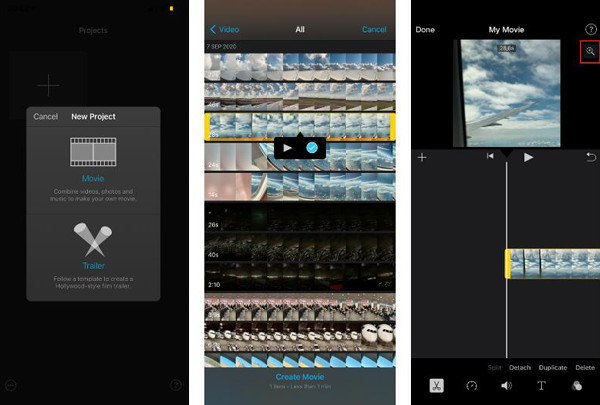
Guía definitiva para recortar un vídeo para iPhone en Windows/Mac
¿Quieres recortar un video en iPhone con la relación de aspecto seleccionada? Elija lo profesional pero fácil de usar AnyRec Video Converter ahora. Este editor de video recortará el video para iPhone en Windows/Mac con la relación de aspecto preestablecida o el tamaño personalizado. También puede recortar videos para iPhone 6 y otras versiones antiguas sin las aplicaciones predeterminadas. Además, proporciona muchas funciones adicionales para convertir, comprimir, recortar, rotar, agregar efectos, crear GIF, hacer presentaciones de diapositivas, etc.

Recorta un video para todas las versiones de iPhone con la relación de aspecto personalizada.
Proporcione un mejorador de calidad de video para mantener la calidad original después de recortar.
Exporte videos a MOV para iPhone y otros más de 1000 formatos de audio y video.
Potentes funciones para recortar, rotar y agregar filtros/animaciones/música/subtítulos.
100% seguro
100% seguro
Paso 1.Descargue e instale AnyRec Video Converter en su Windows/Mac. Inícielo y haga clic en el botón Agregar archivos en la interfaz principal para agregar el video deseado que desea recortar para iPhone. O simplemente puede arrastrar y soltar un lote de videos para agregar.

Paso 2.Haga clic en el botón "Editar" y haga clic en el botón "Recortar y rotar". Luego elija la relación de aspecto deseada y ajuste el "Rectángulo" con las partes deseadas para recortar un video para iPhone. Si quieres recortar videos para Instagram, será mejor que hagas clic en el botón 9:16 de la lista desplegable "Relación de aspecto". Después de eso, elija el modo de zoom deseado y obtenga una vista previa del efecto antes de guardar la configuración.

Paso 3.Luego regrese a la interfaz principal y también puede hacer clic en el botón "Cortar" para recortar videos para iPhone. En la pestaña "Caja de herramientas", puede encontrar muchas herramientas para mejorar la calidad del video, comprimir el tamaño del video, etc. Cuando esté satisfecho, puede hacer clic en el botón "Convertir todo" en la interfaz principal para exportar los videos recortados para iPhone.

Preguntas frecuentes sobre cómo recortar un vídeo en iPhone
-
¿De qué tamaño debo recortar un video en iPhone para TikTok?
TikTok admite la carga de videos con cualquier relación de aspecto, pero la mejor resolución es 1080 × 1920. Esto se debe a que los videos verticales son más adecuados para la aplicación TikTok y es mejor que elija la relación de aspecto de 9:16.
-
¿Hay alguna aplicación para recortar videos en iPhone?
Crop Video es una aplicación de edición de video fácil de usar para iPhone. Puede recortar un video en iPhone, ajustar la duración del video, agregar efectos, etc. Simplemente descárguelo de App Store.
-
¿Por qué no puedo recortar videos en mi iPhone 6?
Solo el iPhone con iOS 13 y versiones superiores admiten el recorte de videos en la aplicación Fotos. Por lo tanto, puede probar algunos editores de video profesionales en Windows/Mac y luego enviar los videos recortados a su iPhone.
Conclusión
¡Ahí tienes! Este artículo ha presentado tres formas eficientes de recortar un video en iPhone para diferentes plataformas. Aunque puede usar herramientas integradas como Fotos e iMovie para ajustar el tamaño del video, AnyRec Video Converter lo ayudará a recortar videos para iPhone con la relación de aspecto deseada y alta calidad. No te defraudará.
100% seguro
100% seguro
